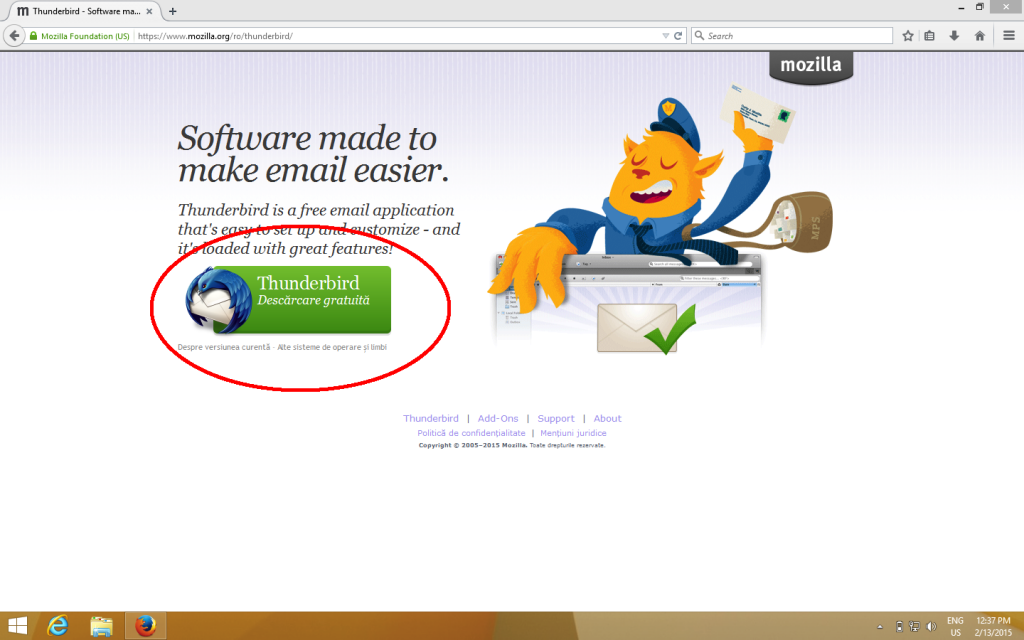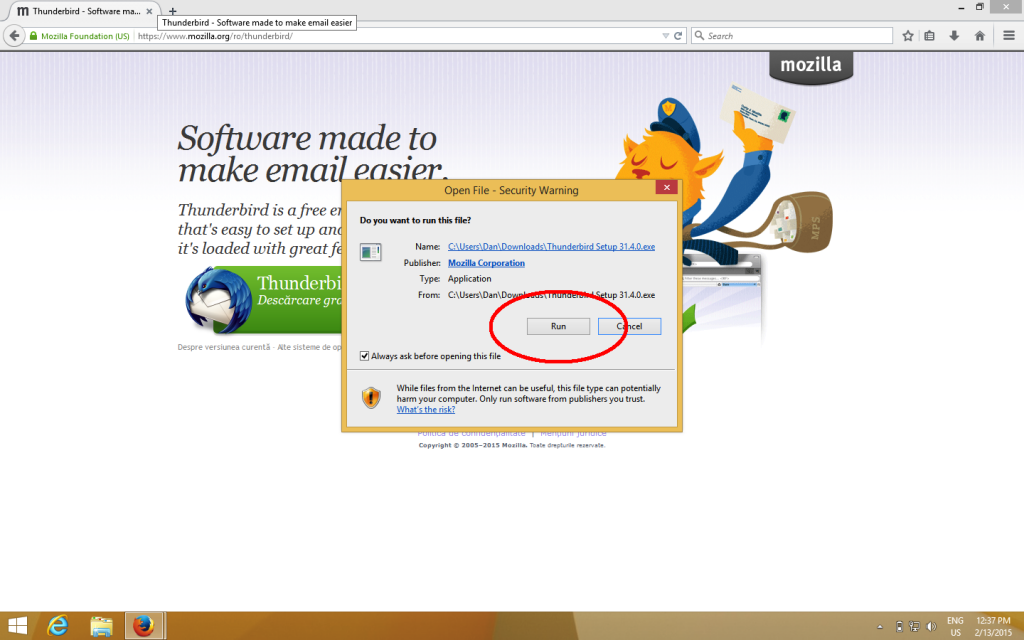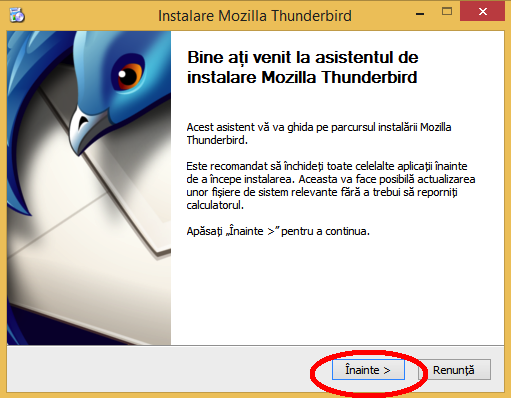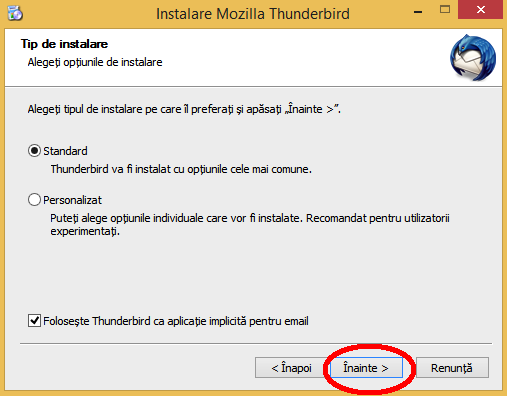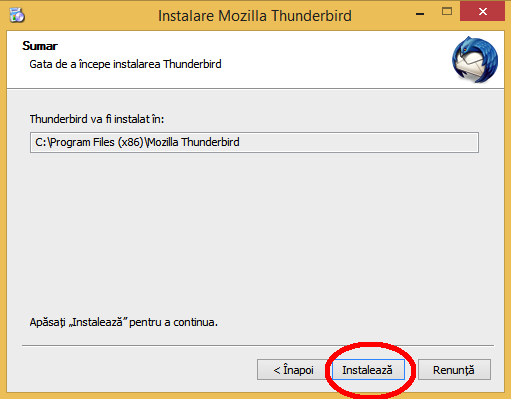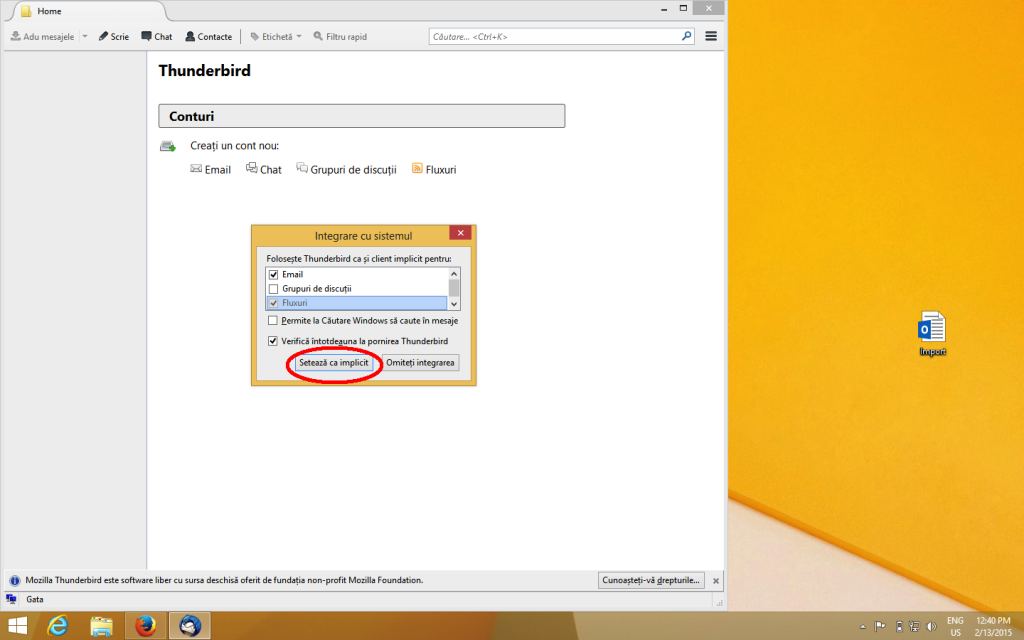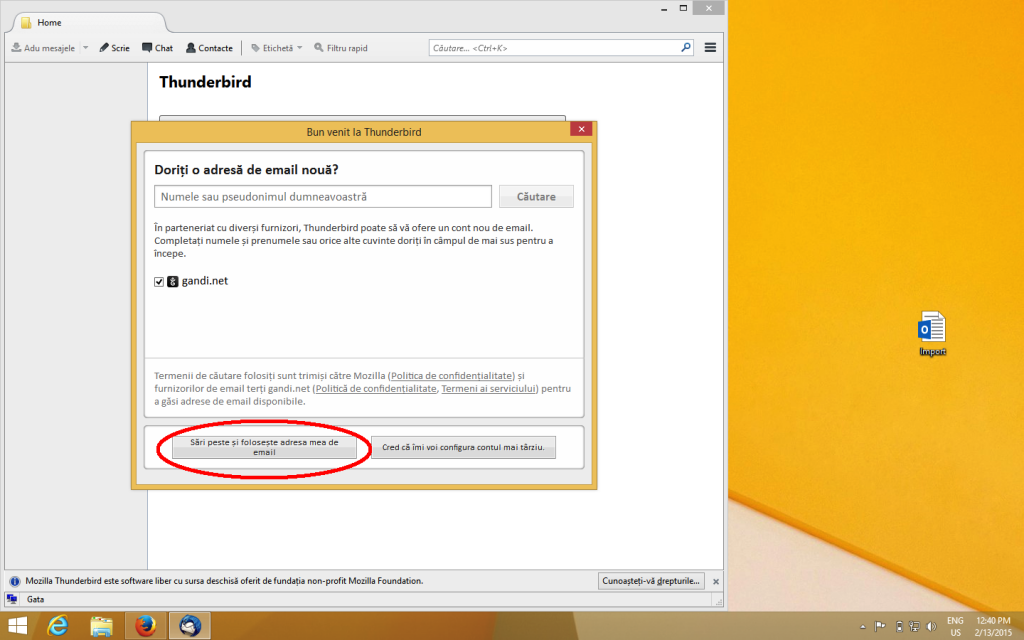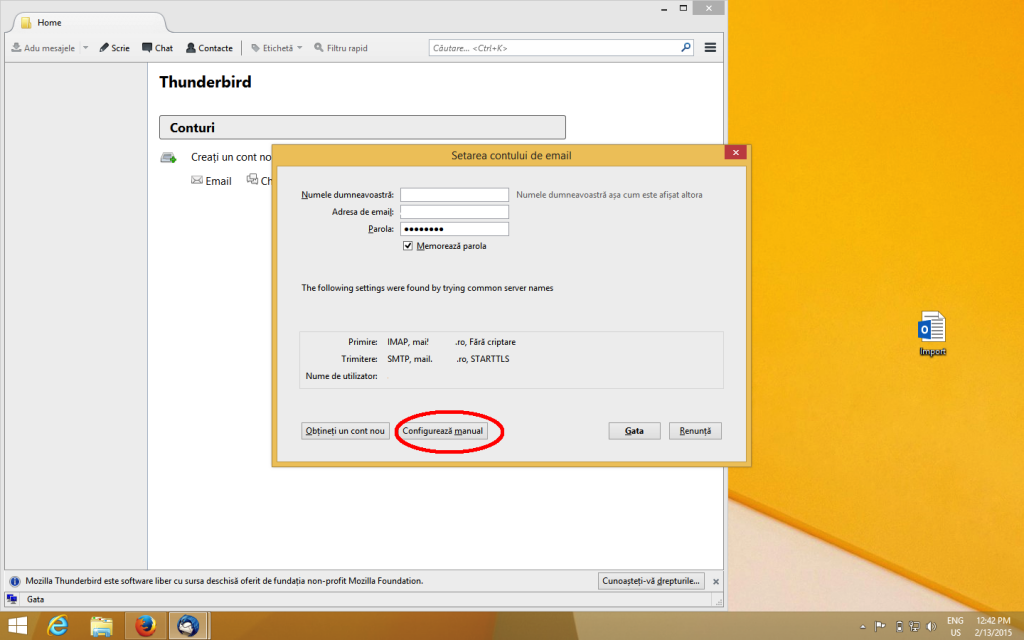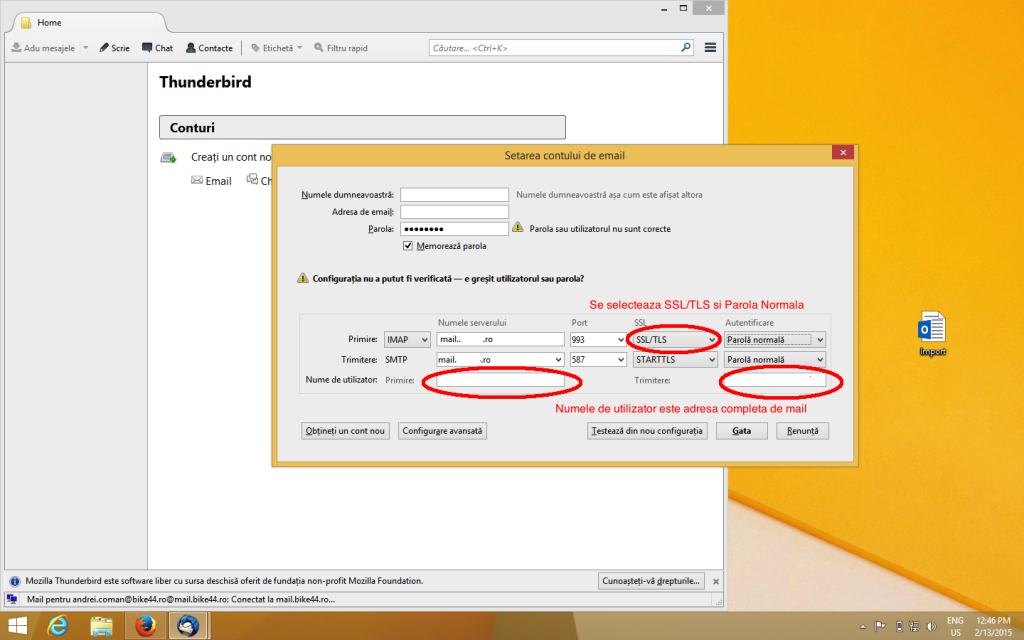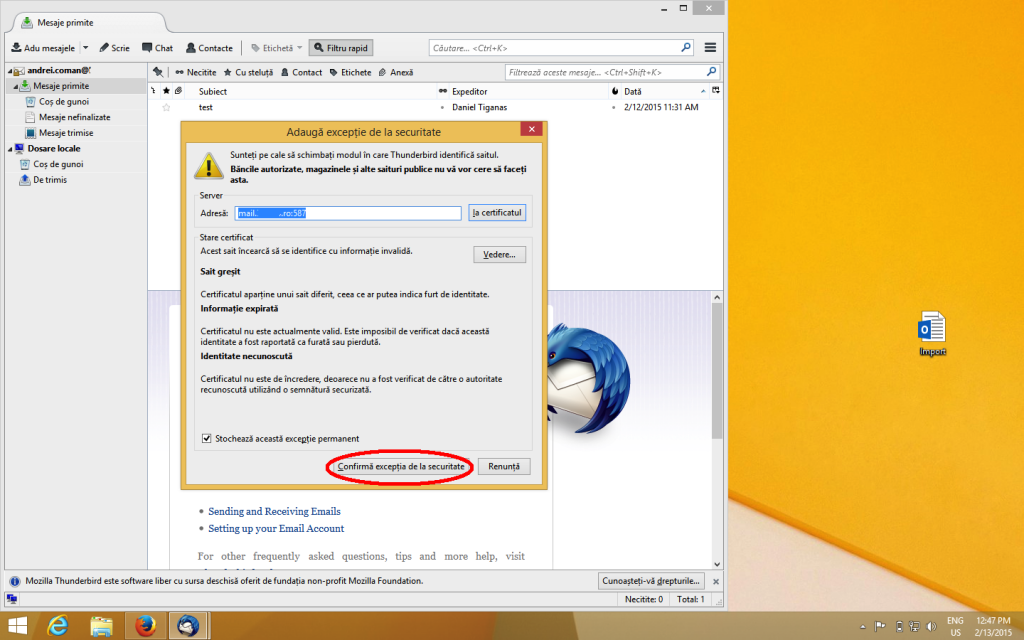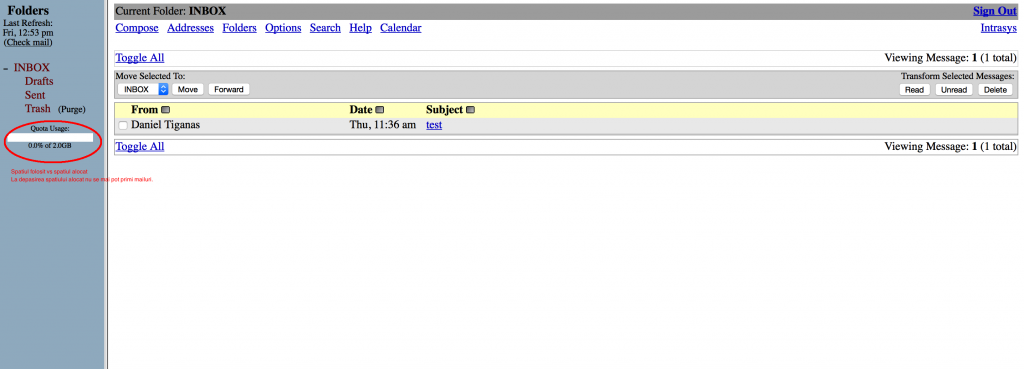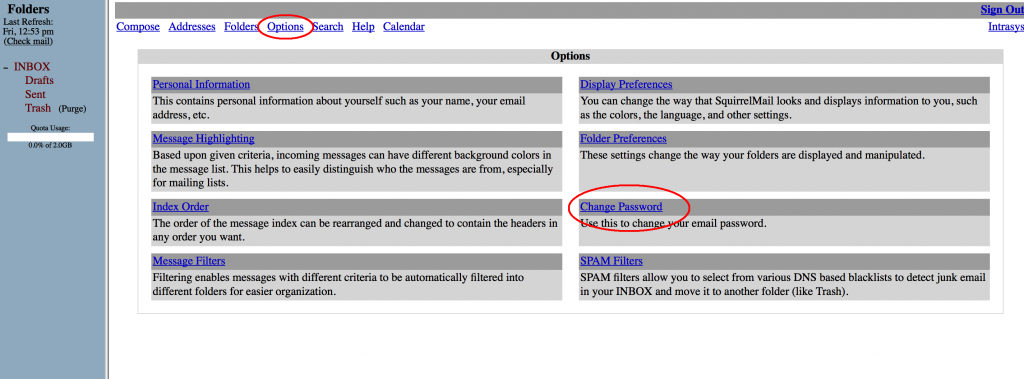Configurare Mozilla Thunderbird
Pentru configurarea adreselor de mail in clientul de mail Thunderbird, se vor urma etapele urmatoare:
1. se descarca si se instaleaza aplicatia Mozilla Thunderbird:
2. Se configureaza Thunderbird ca si client implicit de mail.
3. se configureaza manual contul de mail.
4. Se configureaza contul de mail (Nume, adresa de mail, parola de mail)
5. Thunderbird va incerca detectarea automata a configuratiilor de mail, tip de server primire, numele serverului si criptarea. Se va selecta Configurare Manuala:
6. IMPORTANT: se va selecta tip server de primire: IMAP, SSL: SSL/TLS (portul se va schimba automat din 143 in 993), Parola normala. Numele de utilizator este adresa de mail completa. In caz contrar nu se va putea efectua conectarea la serverul de mail.
7. se accepta certificatul si se stocheaza exceptie permanenta:
Utilizare webmail
Cateva informatii utile pentru utilizatorii de webmail.
Adresa de webmail este https://webmail.intrasys.ro . Se va folosi adresa de mail completa, pentru nume si parola aferenta.
Interfata va ofera cateva informatii care nu sunt disponibile pe clientul de desktop sau cel de telefon:
In meniul din stanga este afisat spatiul pe disc utilizat de casuta de mail si spatiul maxim alocat (2G). Un progres bar va indica si visual spatiul ocupat. Cand nu mai este spatiu disponibil, nu se mai pot primi/trimite mailuri, de aceea rugamintea noastra este sa arhivati/curatati periodic casuta de mail.
De asemenea, in meniul de Options, optiunea de Change Password va permite schimbarea parolei contului de mail. Tot aici se pot creea reguli (Message Filters) care se vor aplica si pe aplicatia de desktop si pe cea de mobil.
IMPORTANT:
Pentru activarea mesajelor de raspuns automat, procedura este urmatoarea:
- din clientul de desktop sau din cel de telefon (nu e posibila activarea optiunii din clientul web) se va trimite un mail la [adresa personala] + autoresponse@domeniu.ro cu subiectul si mesajul ce se doreste ca raspuns automat. De exemplu, pentru activarea unui mesaj de concediu pentru utilizatorul Daniel Tiganas, el isi va trimite un mail la adresa daniel.tiganas+autoresponse@intrasys.ro , cu subiect “Out of the Office” si continut “I will on vacation from 01.01.2011 to 03.01.2011. Thank you”. Un utilizator nu poate activa autoresponse pentru alt utilizator.
- serverul va trimite un mail de raspuns care confirma activarea mesajului de raspuns automat.
- pentru dezactivare, se va trimite din nou un mail la aceeasi adresa, [adresa de mail]+autoresponse@domeniu.ro. Serverul va trimite un raspuns automat care confirma faptul ca mesajul automat a fost dezactivat.
Lucrari de maintenanta
In cursul zilei de azi, 09 Februarie 2015, s-au efectuat lucrari de maintenanta si upgrade pe serverele Intrasys. Ne cerem scuze pentru functionarea defectuoasa a anumitor servicii, dar va asiguram ca lucrarile sunt in beneficiul direct al clientilor nostrii. Va multumim pentru intelegere!